Kuidas ühendada ja konfigureerida prefiksi interaktiivne teler RosteLecom

- 1826
- 228
- Jean Kihn
Sissejuhatus
Televisioon on alati olnud populaarne teave ja vaba aeg. Tehnoloogiad arenevad pidevalt ning kasutajate nõuded kvaliteedi- ja tootvuse teenustele ainult suurenevad. Üks populaarsemaid moesuundumusi on interaktiivne teler. Selle kasutamiseks peate ühendama spetsiaalse eesliite teleriga ja konfigureerima selle teenuse kasutamiseks. Selle abiga saate vaadata palju kanaleid täiesti uuel tehnilisel tasemel. Teenust pakuvad erinevad pakkujad. Üks suurimaid on RosteLecom ja selle piirkondlikud harud. Vaatleme üksikasjalikumalt teenuse võimalusi ja funktsioone, samuti telesaadete protseduuri.

Prefiks RosteLecomi seadistamine ei erine teiste pakkujate seadetest
Teenindusvõimalused
RosteLecom pakub tellijatele selliseid võimalusi interaktiivseks teleriks:
- Täielik vaatekontroll: salvestamine, paus, tagasi kerimine, televisiooni arhiiv.
- Erinevate žanrite suurte filmide kollektsioon.
- Kvaliteetne pilt, samuti 3D -vormingus vaatamine.
- Võimalus vaadata interaktiivset telerit viies seadmes, sealhulgas nutitelefonid, tahvelarvutid ja arvuti.
- Funktsioon "vanemlik juhtimine", et kontrollida juurdepääsu üksikutele kanalitele.
Funktsionaalsus on tõesti rikas. Vaadake telerit läbi RosteLecomi eesliite saab väga meeldivaks ja põnevaks tegevuseks.
Seatud kastiseadmed
Tavaliselt viivad kogu protseduuri läbi spetsiaalsed paigaldajad. Kuid võib -olla peate seda ise tegema. Kontrollige pakendi terviklikkust ja kõigi vajalike komponentide olemasolu:
- prefiks ise;
- toiteallikas;
- kaabel ruuteriga ühendamiseks;
- Pult;
- VGA-KABEL, tavainimestes, mida nimetatakse "tulbiks" ja HDMI-kaabliks (see sisaldab mitte kõiki eesliideid) teleriga ühendamiseks;
- kaugjuhtimispuldi aku.
Ühendusvalikud
Saate eesliite RosteLecomiga teleriga ühendada mitmel viisil:
- Läbi Etherneti kabiini. Usaldusväärne ja kiire viis ühenduse loomiseks minimaalsete rahaliste investeeringutega täiendavatesse seadmetesse. Odavaim viis ei ole väliseid mõjusid. Ainus negatiivne - kaabel tuleb kogu toa kaudu ruuterilt telerisse tõmmata. Lahendusvalikud - peitke traat või korraldage ruuter eesliidele lähemale.
- Läbi Wi-Fi. Siin peate kulutama raha lisaseadmete ostmiseks. Saate ühendada traadita võrgu kaudu, kasutades Motorola Media Bridges või täiendavat WiFi-adapterit. Esimene võimalus maksab palju rohkem, kuid see on usaldusväärsem, kuna see töötab sagedusel 5 GHz, mis praktiliselt välistab mõju kolmanda osapoole seadmete signaalile. Kuid kulud on väga kõrged. Teine võimalus teeb keeruliseks asjaolu, et mitte iga Wi-Fi-Adapter ei tööta eesliitega, lisaks peate kannatama seadetega. Eksperdid ei soovita eesliite ühendamisel traadita võrgu kaudu.
- PLC adapterite kaudu toiteallika kaudu. Peate ostma paar seadet, ühendama need vooluvõrguga ja konfigureerima need ühise tööga.
Arvestades seadmete kõiki funktsioone, soovitame teil ühendada RosteLecomi teleri seade ruuteriga läbi Etherneti võrgukaabli. Kui see pole võimalik, kuna näiteks traadi piiratud pikkus või ruuteri kauge asukoht, kasutage PLC adapterit.
Eesliite ühendamine teleriga
- Võtke konsool, ühendage toiteallikas sellega, kuid ärge sisestage väljalaskeava.
- Sisestage ruuteri sätted, leidke jaotis IPTV, käivitage IGMP puhverserver, valige režiim "Sild" ja määrake LAN -pordi number. Salvestage sätted ja taaskäivitage ruuter.
- Ühendage Interneti -kaabel ühes otsas ruuteriga ja teine eesliidel. Lisaks peate selle sisestama LAN -pordi numbri, mille seadetes määrasite.
- Ühendage videokaabel teleriga. Kui see on varustatud HDMI -pordiga, soovitame tungivalt kasutada HDMI kaablit. See pakub palju paremat pildikvaliteeti. Kui kaabel ei tule komplekti, ostke see eraldi või ühendage "tulbid" vastavalt värviliidesele.
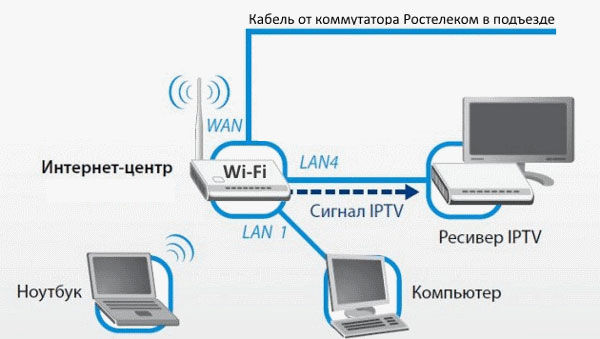
- Lülitage konsool sisse, kasutades teleri kaugjuhtimispulti, valige videosignaali õige allikas - HDMI või VGA. Tavaliselt vastutab selle eest nupp AV või TV.
- Eduka ühenduse korral näete allalaadimis ekraani. Lisaks taotleb süsteem, et tutvustada lepingus interaktiivses teleris nimetatud sisselogimist ja parooli. Sisestage need konsooli kaugjuhtimispuldi abil. Paari sekundi pärast ilmub saadaolevate kanalite ja videote loend.
- Mõnel juhul värskendatakse konsooli püsivara esimesel ühendusel Internetiga.
Kaugjuhtimispuldi seadistamine
Selleks, et mitte konsooli juhtpaneeli pidevalt televisiooniga segadusse ajada, peate selle konfigureerima, et televiisoriga töö ühendada. Selleks peate tegema protseduuri kaugjuhtimispuldi programmeerimiseks. Pärast seda saate teleri seadistuse kaugjuhtimispuldi abil kontrollida mõnda telesaadet.
Automaatne säte
Enamikul juhtudel saate kaugjuhtimispuldi automaatselt konfigureerida paari minutiga:
- Vajutage kaugjuhtimispuldil ja hoidke mitu sekundit OK ja TV nuppe, kuni viimane vilgub 2 korda.
- Kaugjuhtimispuldil 991.
- Klõpsake kanali lülitusnuppu. Kaugjuhtimispuldi sorteerimine televisioonihalduskooded. Vajutage mitu korda, kuni teler lülitub välja.
- Koodi salvestamiseks klõpsake nuppu OK. Indikaator TV nupul peaks kaks korda vilkuma.
Käsitsi seadistamine
Kui see mingil põhjusel ei õnnestunud automaatselt, võite proovida kasutada telesaadete koode. Tavaliselt loetletakse need kasutusjuhendis. Kui neid pole seal, kasutage järgmist dokumenti: https: // pult -omsk.Ru/üleslaadimine/failid/rostelecom-pult-kodeerimine.Pdf. See loetleb peaaegu kõigi võimalike teletootjate koodid.
- Pange kaugjuhtimispuldi programmeerimisrežiimi, hoides nuppe OK ja TV.
- Sisestage oma tootja kood. LED peaks kaks korda vilkuma. Kui see süttib pikka aega, korrake protseduuri algusest peale.
- Proovige teleris helitugevust reguleerida. Kui teil õnnestus, siis tegite kõik. Kui helitugevust ei ole reguleeritav, proovige protseduuri teha algusest peale.
Eesliite konflikt ja telekontroll
Mõnikord võib juhtuda, et RosteLecomi ja teleri eesliitekoodid langevad kokku, põhjustades kontrollkonflikte. Näiteks vahetate interaktiivse teleri kanalid ja tavapärased. Sel juhul peate muutma eesliitekoodi.
- Pange seadmed tarkvararežiimi, hoides toitenuppu mõneks sekundiks ja OK.
- Sisestage kood vahemikus 3020-3024. Korda telesaadete katset. Kui konflikti korratakse, sorteerige koodid välja, kuni see on kõrvaldatud.
Vaade mitmele seadmele
Interaktiivset televisiooni RosteLecomi saab samal ajal vaadata 5 seadmega, peamine on see, et Interneti -kanali kiirus on piisav. Kuidas ühendada teine televiisor või vaadata arvutis, nutitelefoni või tahvelarvutis?
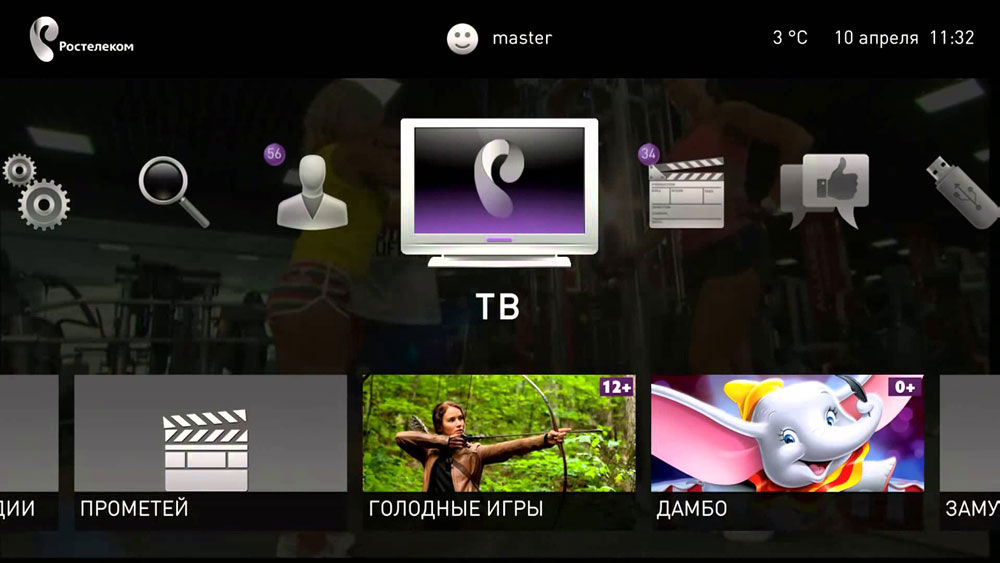
- Registreeruge veebisaidil www.Zabava.ru.
- Sisestage konto seaded - lisatud teenused - lisage.
- Märkige oma piirkond, teenus - interaktiivne teler, sisestage lepingust kasutajanimi ja parool ning täitke teenuseühendus.
Nüüd saate teleri RosteLecomi vaatamiseks kasutada teist telerit või muud seadet.
Järeldus
Las võimalikud probleemid teenuse töös ei hirmuta teid. Tavaliselt töötab see lihtsalt suurepäraselt, pakkudes uut telekommunikatsiooniteenuseid. Tugi abi pole vaja oodata, kui kõik saab ise otsustada. Kui teil on teabele väärtuslikke täiendusi, jagage seda kommentaarides.
- « Kuidas sisestada GIF -animatsioone sotsiaalsetesse võrgustikesse postitustesse
- DD-WRT püsivara häälestamine ruuteri juhendis kasutaja jaoks »

